MakeMKV áttekintés: Lehet ez a legjobb DVD- és Blu-ray-ripper?
MakeMKV az ajánlott eszköz a Blu-ray lemezek és DVD-k konvertálásához. az arany standard ripperként ismert, és segít a felhasználóknak videók MKV formátumba konvertálásában. Eközben ebben a cikkben többet is megtudhat erről az eszközről, mivel a MakeMKV teljes részleteiről, áráról és szolgáltatásairól szól. Ezenkívül ezt a hivatkozást más szerszámalternatívákhoz is használhatja.
Útmutató lista
A MakeMKV rövid bemutatása A MakeMKV felhasználói ítélete Az 5 legjobb MakeMKV alternatíva Windows/Mac rendszeren GYIK a MakeMKV-val kapcsolatbanA MakeMKV rövid bemutatása
Az eszköz egy sallangmentes ripper, amely letölthető Windows, Linux és Mac rendszeren. Nyilvános bétaverzióban is elérhető, így a felhasználók ingyenesen használhatják. De ne feledje, hogy ez változhat a jövőben, mivel a fejlesztők azt javasolják, hogy a Blu-ray visszafejtést fizetőssé tegyék. Ez még bizonytalan, így egyelőre nincs korlátozás az eszközben. A legtöbb felhasználó szereti megőrizni a lemez metaadatait, beleértve a műsorszámok címét, nyelvét, fejezetét stb.
A MakeMKV megfelelő eszköz a legtöbb platformhoz, különösen a Windowshoz, mivel nem tartozik hozzá beépített DVD-ripper. Bár a megoldás csak egyszerű funkciókat kínál, minden bizonnyal egy olyan eszköz, amely egy egyszerű bemásolási folyamat elé néz.
A MakeMKV felhasználói ítélete
Az eszköz egyetlen kimeneti formátuma az MKV. A tartályt Matroska Multimedia néven is ismerik, az orosz Matrjoska babától származik. Más formátumoktól eltérően az MKV jogdíjmentes, nyílt forráskódú és nonprofit. Tartalmazza a H.264-et, amelyet a Windows további szoftverek nélkül támogat. Ezzel együtt a DVD Ripper a lemezek digitális MKV-fájlokká konvertálására összpontosít. Ezt leszámítva a funkciók, előnyök és hátrányok listája alább található.
Jellemzők:
- Egyszerű felület a könnyű használat érdekében.
- Dolgozzon a számítógépre mentett ISO fájlokkal.
- Támogatja a DVD, Blu-ray és a megszűnt HD-DVD formátumot.
- Rendszeres frissítéseket kaphat az egész folyamatról.
- Profik
- Kiváló eredmények elérése.
- Kiváló és gyors folyamat.
- Hátrányok
- Nem támogatja a GPU gyorsítást.
- Nem tömöríti automatikusan a videókat.
Az 5 legjobb MakeMKV alternatíva Windows/Mac rendszeren
A szoftver nem sokat kínál, és csak a DVD-k bemásolása után számíthat nagy fájlokra. Ha szeretné automatikusan tömöríteni a videókat, íme néhány ajánlott alternatíva Windows és Mac számára.
1. AnyRec DVD Creator
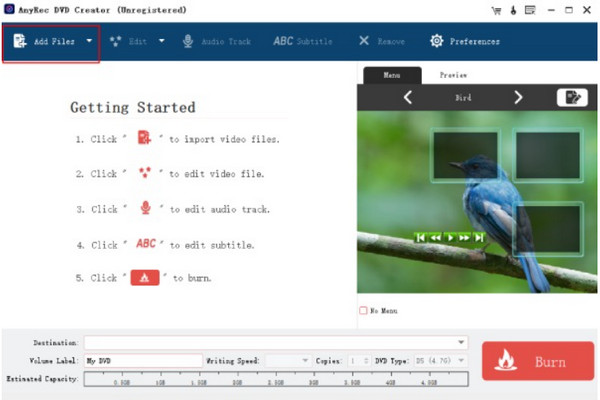
AnyRec DVD Creator a tökéletes megoldás DVD rippeléshez. Az AnyRec DVD Creator lehetővé teszi a DVD-k személyre szabását kiemelkedő videó menüsablonokkal. A MakeMKV-val ellentétben ez az alternatíva támogatja az olyan videoformátumokat, mint az FLV, SWF, MPEG, MP4 stb. Jól működik különféle videoforrásokhoz is, például kamerákhoz, fényképezőgépekhez, mobileszközökhöz és egyéb digitális eszközökhöz. Ennek az eszköznek az a legjobbja, hogy jobb minőségű és gyorsabb folyamatra számíthat.
100% Biztonságos
100% Biztonságos
2. Kézifék
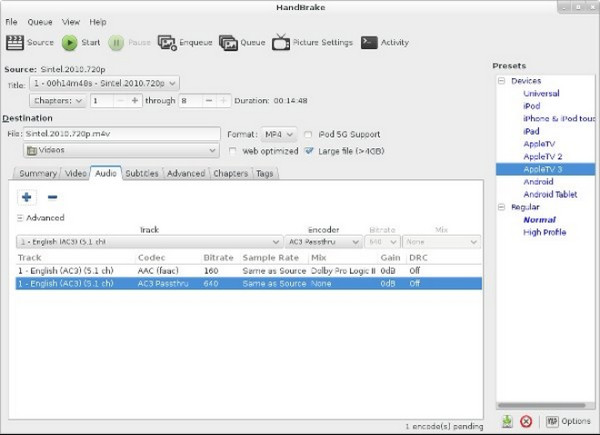
Ez egy többplatformos eszköz, kiváló Blu-ray rippelési algoritmussal. Rugalmas kimeneti opciókkal rendelkezik a formátumok, kodekek és egyéb beállítások kiválasztásához. Használhatja a titkosítatlan Blu-ray fájlok bemásolására, és könnyedén tömörítheti őket. A Handbrake egyetlen hátránya, hogy nem támogatja a titkosítást, így csak a kereskedelmi forgalomban lévő Blu-ray lemezekhez ideális.
- Tömörítse a videókat a minőség megőrzése mellett.
- Feliratok hozzáadása és eltávolítása.
- Hangbeállítások beállításának engedélyezése.
- Lehetőségek a videók kivágására és egyesítésére.
3. VLC Media Player
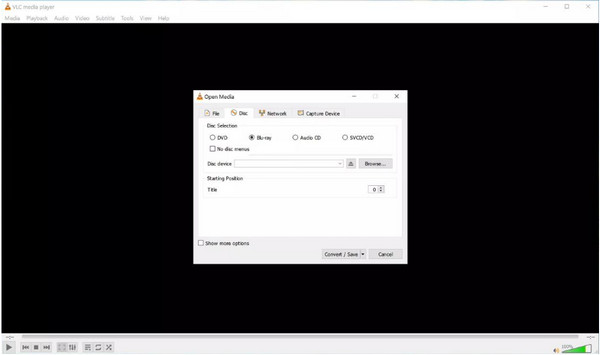
Bár médialejátszóként ismert, a VLC egy valódi rejtett drágakő konverterrel, kompresszorral és DVD-ripperrel. Nincs belépési akadálya, nyílt forráskódú és professzionális rendszerekkel. Közben, DVD rippelés VLC-vel kihívást jelentő beállítással érkezik, ezért meg kell néznie egy oktatóanyagot, vagy kutatnia kell.
- Támogatja az egyedi videoformátumokat.
- Speciális vezérlők a feliratokhoz és hangszűrőkhöz.
- Hardveres dekódolás a legtöbb rendszerhez.
- Biztonságban a hirdetésektől, a felhasználókövetéstől és a kémprogramoktól.
4. WinX DVD Ripper
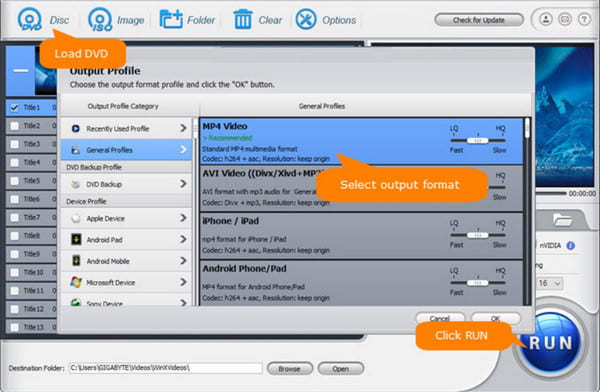
Ez a MakeMKV alternatíva segít a DVD-k digitális formátumba konvertálásában. Ez egy ingyenes program Windows és Mac számára, alapértelmezett szerkesztővel az adatok archiválásához, szerkesztéséhez és biztonsági mentéséhez. Mivel a formátumok széles skáláját támogatja, megteheti alakítsa át a DVD- vagy ISO-fájlokat MP4-be, MOV, WMV és még sok más.
- Támogatja a régi és az új DVD-ket.
- Minimális CPU fogyasztás.
- GPU-gyorsítás Intel, NVIDIA stb.
- Támogatja az előre betöltött profilokat, például iOS, Android és más eszközöket.
5. CloneBD
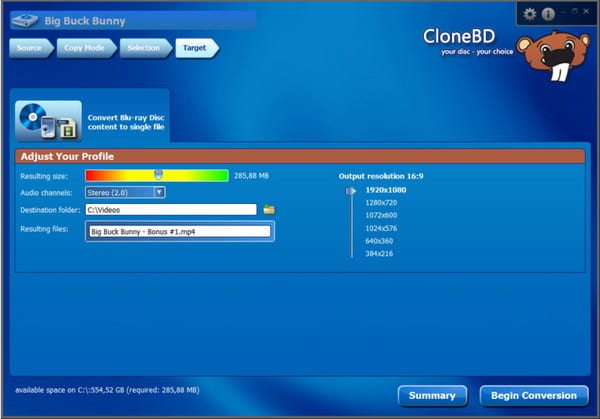
A CloneBD az egyszerűsége miatt ajánlott alternatíva. Ennek ellenére tele van kimeneti lehetőségekkel. Lehetővé teszi a felhasználók számára, hogy a nem védett Blu-ray fájlokat merevlemezre vagy üres lemezre másolják. Könnyű használhatósága miatt a CloneBD-nek nincs szüksége harmadik féltől származó illesztőprogramra a gyors és nagy tömörítésű másoláshoz.
- A Blu-ray teljes másolata 1:1 arányban.
- Feliratok, hangnyelvek stb. másolása.
- Támogatja a többmagos CPU-kat és a hardveres gyorsítást.
- Tömörítse a BD-50, BD-9 vagy BD 5 fájlt.
GYIK a MakeMKV-val kapcsolatban
-
Mi a legjobb módja a szerzői joggal védett DVD-k és Blu-ray-fájlok másolásának?
Professzionális DVD-rippert választhat a védett DVD-k másolásához. Az ajánlottak az AnyRec DVD Creator és a WinX DVD Ripper. Ne feledje azonban, hogy illegális a szerzői jog által védett lemezek bemásolása, kivéve, ha csak digitális másolatként van szüksége rá.
-
Mi a legjobb kimeneti formátum az MKV-n kívül?
Az MKV-n kívül, amelyet a MakeMKV teljes mértékben támogat, az MP4-et is választhatja DVD vagy Blu-ray konvertálásakor. A videó formátum univerzálisan támogatott, miközben megőrzi az eredeti minőséget. Választhatja az AVI-t is, mivel probléma nélkül képes megtartani a H.264-et, az AAC-t és az MPEG-2-t. Ennek ellenére ez egy nagyobb fájl, mint az első formátum.
-
Mennyi a maximális idő a DVD bemásolásához?
A DVD vagy Blu-ray bemásolása a hardverrendszertől és a használt eszköztől függ. Általában a folyamat több mint fél órát vesz igénybe egy DVD-másolás, még a MakeMKV esetében is. De a professzionális eszközök jobban képesek öt-tíz percen belül befejezni.
-
Melyik formátumban a legjobb digitális filmeket tárolni és lejátszani?
A veszteségmentes DVD-másolat MPEG2-ként a legjobb a fő vagy a teljes cím biztonsági mentésére. Megőrzi az eredeti hangsávokat és videót is. Mindeközben a legjobb, ha a H.264-et választja a jó minőségű filmlejátszáshoz, mivel ez egyensúlyban tartja a képminőséget és a fájlméretet.
-
A MakeMKV offline is működik?
Igen. Az eszköz segítségével DVD-ket és Blu-ray-lemezeket másolhat internetkapcsolat nélkül. Az egyetlen kivétel a BD+ titkosítással rendelkező lemez, mivel azt a DVD-ripper még nem támogatja offline állapotban.
Következtetés
Ez a bejegyzés értékelve MakeMKV és jellemzői, valamint előnyei és hátrányai, hogy lássuk teljes célját. Másrészről a MakeMKV öt alternatívája is szerepel a Blu-ray és DVD-k másolására az MKV-n kívül más formátumok konvertálására. A legjobb, ha először próbálja ki az AnyRec DVD Creator alkalmazást, amellyel könnyedén feldolgozhatja a videókat és élvezheti az otthoni szórakozást.
